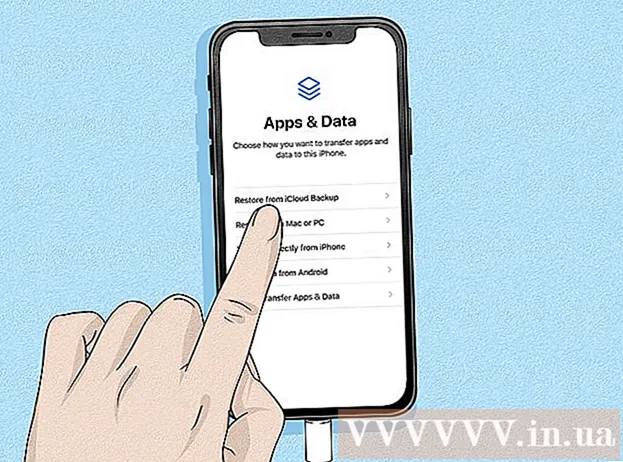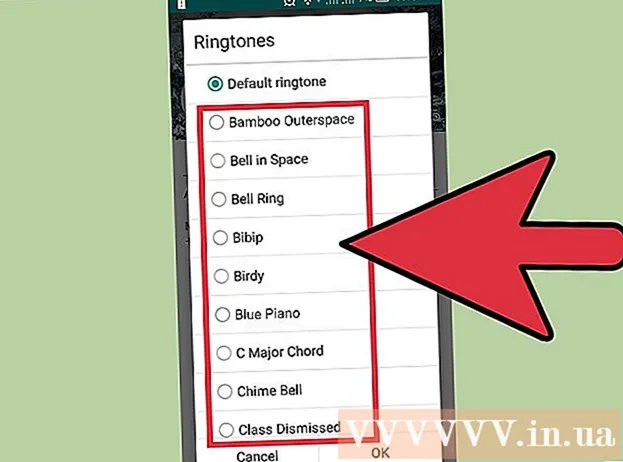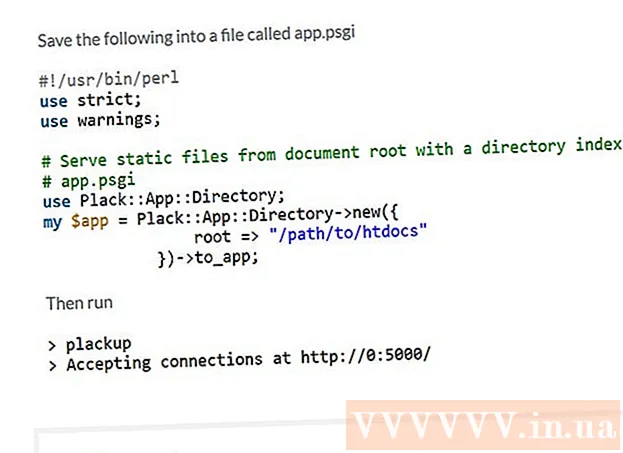Аўтар:
John Stephens
Дата Стварэння:
22 Студзень 2021
Дата Абнаўлення:
17 Травень 2024

Задаволены
Разблакоўка тэлефона Android дазваляе больш глыбокі доступ да аперацыйнай сістэмы і прапануе больш высокі ўзровень наладкі. Android выкарыстоўваецца на розных тэлефонах, і няма адзінага метаду джейлбрейка, які б прымяняўся да кожнага тэлефона ці версіі Android. Для пачатку неабходна загрузіць адпаведнае праграмнае забеспячэнне для разблакоўкі і наладзіць драйверы USB на вашым кампутары. Таксама не забудзьцеся зрабіць рэзервовую копію дадзеных перад гэтым.
Крокі
Спосаб 1 з 4: Разблакіруйце тэлефон Samsung Galaxy S / Edge
- Перайдзіце ў раздзеле "Налады> Аб" на тэлефоне. Кнопка "Аб" знаходзіцца ў ніжняй частцы меню наладкі.
- Заўвага: Хоць яны напісаны спецыяльна для Galaxy S7 і S7 Edge Note, хутчэй за ўсё, гэтыя дзеянні адносяцца і да папярэдніх серый Galaxy S, пакуль вы загружаеце правільны файл CF Auto Root для тэлефона. ваша.
- Націсніце "Нумар зборкі" 7 разоў. Параметры распрацоўшчыка будуць уключаны.
- Вярніцеся ў "Налады" і націсніце "Распрацоўшчык". Пасля ўключэння рэжыму распрацоўніка з'явіцца меню са спісам варыянтаў распрацоўшчыка, а таксама опцыямі пошуку і выпраўлення памылак, схаваных у тэлефоне.
- Абярыце «Разблакоўка OEM». Гэты параметр дазваляе разблакаваць тэлефон.
- Усталюйце і адкрыйце Адзін на кампутары. Odin спецыяльна распрацаваны для разблакоўкі тэлефонаў Samsum. Аднак ён даступны толькі для Windows.
- Праграмнае забеспячэнне таксама можа быць выкарыстана для зняволення са старых мадэляў, такіх як S6. Аднак вам трэба пераканацца, што файл аўтаматычнага джейлбрэйка загружаны правільна.
- Загрузіце і ўсталюйце Драйвер USB Samsum. Гэта неабходна для выкарыстання на тэлефоне опцыі пошуку і адладкі USB на вашым кампутары.
- Загрузіце і распакуйце файлы аўтаматычнага ўзлому Chainfire S7 альбо Край S7. Пстрыкніце правай кнопкай мышы файл .zip і выберыце "Выняць". Пасля дэкампрэсіі атрымліваем файл з пашырэннем.tar.md5.
- Калі вы выкарыстоўваеце старую мадэль Galaxy S, паглядзіце файл аўтаматычнага джейлбрэйка CF Autoroot для вашага тэлефона. Выкарыстанне правільнага ўзлому файлаў аўтаматычна адыгрывае ролю надзвычай Важна не пашкодзіць тэлефон.
- Адначасова ўтрымлівайце на тэлефоне кнопку "Галоўная", кнопку "Уключэнне" і "Зменшэнне гучнасці". Праз некаторы час тэлефон увойдзе ў рэжым загрузкі.
- Падключыце тэлефон да кампутара праз USB, калі Odin уключаны і тэлефон знаходзіцца ў рэжыме загрузкі. Праз некаторы час Адзін выведзе на экран «Дададзенае паведамленне», паказваючы, што сувязь паміж тэлефонам і Адзінам актыўная.
- Націсніце "AP". Вам будзе прапанавана адкрыць файл, каб выкарыстоўваць яго.
- Выберыце аўтаматычна выняты файл джейлбрэйка з пашырэннем above.tar.md5.
- Націсніце кнопку Пуск. Пачнецца працэс парэпання. Падчас гэтага тэлефон будзе перазагружаны, а потым загружаны з аперацыйнай сістэмай Android. рэклама
Спосаб 2 з 4: Разблакіруйце тэлефон Nexus
- Уключыце тэлефон і падключыцеся да кампутара праз USB.
- Усталюйце і адкрыйце Інструментарый Neotus Root на кампутары. Каранёвы набор інструментаў Nexus можна выкарыстоўваць для разблакоўкі і ўцёкаў з турмы любой прылады Nexus. Пасля ўстаноўкі і запуску праграмы вам будзе прапанавана выбраць мадэль тэлефона і версію АС Android.
- Выберыце мадэль тэлефона з выпадальнага меню.
- Перайдзіце ў раздзел «Налады> Аб тэлефоне», калі сумняваецеся. Мадэль вашага тэлефона будзе пералічана ў раздзеле "Нумар мадэлі".
- Выберыце версію Android, якую вы выкарыстоўваеце, з другога выпадальнага меню.
- Перайдзіце ў раздзел «Налады> Аб тэлефоне», калі не ведаеце. У раздзелах "Версія Android" і "Нумар зборкі" будзе адлюстравана дакладная інфармацыя, якая вам патрэбна.
- Націсніце кнопку Ужыць. Вы трапіце ў новае акно з выразнымі інструкцыямі па ўключэнні пошуку і адладкі USB.
- Перайдзіце ў раздзел «Налады> Аб тэлефоне». "Аб тэлефоне" знаходзіцца ўнізе старонкі "Налады".
- Націсніце "Нумар зборкі" 7 разоў. "Нумар зборкі" знаходзіцца ў ніжняй частцы старонкі "Аб тэлефоне". Пасля 7-га націску вы ўбачыце паведамленне пра тое, што рэжым распрацоўшчыка ўключаны.
- Вярніцеся ў "Налады" і націсніце "Распрацоўшчык". Пасля ўключэння рэжыму распрацоўшчыка ён з'явіцца са спісам параметраў распрацоўніка, а таксама схаванымі параметрамі пошуку і адладкі.
- Выберыце «Адладка USB», а затым націсніце «ОК». Вам будзе прапанавана дазволіць адладчыку доступ да кампутара, падлучанага да вашага тэлефона.
- Абярыце "Заўсёды дазваляць з гэтага кампутара" і націсніце "ОК".
- Націсніце «ОК» у акне майстра Nexus Root Toolkit. Праграма аўтаматычна вызначыць неабходныя залежнасці для джейлбрейка вашага тэлефона.
- Націсніце «Загрузіць + Абнавіць усе залежнасці файлаў» і націсніце «Працягнуць». Залежнасць загрузіцца, і вы будзеце перанакіраваны на асноўны інтэрфейс Nexus Root Toolkit.
- Націсніце "Поўнае кіраўніцтва па ўсталёўцы драйвера", каб атрымаць інструкцыі па наладжванні драйвера. Гэты крок супярэчлівы, у залежнасці ад налад драйвера, які вы выкарыстоўваеце. Калі вы калі-небудзь падключалі іншы тэлефон Android да кампутара, вам прыйдзецца выдаліць старыя драйверы, перш чым Nexus Root Toolkit прапануе і прадаставіць патрэбную праграму ўстаноўкі драйвераў для вашай налады.
- Націсніце «Рэзервовае капіраванне», каб захаваць любыя дадзеныя, якія вы хочаце захаваць (неабавязкова). Будзе адлюстравана меню з некалькімі варыянтамі рэзервовага капіравання, такімі як кантакты, SMS ці дадзеныя прыкладання. Кожная кнопка мае канкрэтныя інструкцыі па рэзервовым капіраванні дадзеных на ваш кампутар.
- Націсніце «Разблакаваць». Загрузнік разблакуецца, што дазволіць вам зрабіць джейлбрейк вашага прылады. Заўвага: Гэты працэс выдаліць усе дадзеныя з тэлефона. Пераканайцеся, што ўсё, што вы хочаце захаваць, створана ў рэзервовым выглядзе.
- Націсніце «Root». Nexus Root Toolkit зробіць джейлбрейк вашай прылады і аўтаматычна ўсталюе праграмнае забеспячэнне для разблакоўкі SuperSU. Працэс завершаны, і ваш тэлефон будзе разблакаваны!
- Націсніце «Аднавіць». Адкрыецца акно з некалькімі варыянтамі аднаўлення, якія адпавядаюць варыянтам рэзервовага капіявання. Націсніце на кожную опцыю для аднаўлення з раней створаных рэзервовых копій. рэклама
Спосаб 3 з 4: Разблакіруйце тэлефон пры дапамозе WinDroid Toolkit
- Праверце спіс сумяшчальных прылад каб пераканацца, што для вашага тэлефона даступны набор інструментаў WinDroid.
- Падключыце тэлефон да кампутара праз USB.
- Перайдзіце ў раздзел «Налады> Аб тэлефоне». "Аб тэлефоне" знаходзіцца ўнізе старонкі "Налады".
- Націсніце "Нумар зборкі" 7 разоў. "Нумар зборкі" знаходзіцца ў ніжняй частцы старонкі "Аб тэлефоне". Пасля 7-га націскання з'явіцца паведамленне пра ўключэнне рэжыму распрацоўніка.
- Вярніцеся ў "Налады" і націсніце "Распрацоўшчык". Пасля ўключэння рэжыму распрацоўшчыка ён з'явіцца са спісам параметраў распрацоўніка, а таксама схаванымі параметрамі пошуку і адладкі.
- Абярыце «Адладка USB» і націсніце «ОК». Вам будзе прапанавана дазволіць адладчыку доступ да кампутара, падлучанага да вашага тэлефона.
- Абярыце "Заўсёды дазваляць з гэтага кампутара" і націсніце "ОК".
- Загрузіце і адкрыйце Набор інструментаў WinDroid на кампутары. Пасля запуску праграмы вам будзе прапанавана загрузіць ADB, калі кампутар недаступны.
- У цяперашні час гэтая праграма даступная толькі для версій Windows.
- Націсніце спампаваць ADB (Android Debug Bridge). Калі кампутар быў папярэдне ўсталяваны, гэты запыт не з'явіцца. Пасля завяршэння ўстаноўкі з'явіцца спіс падтрымоўваных прылад.
- Выберыце аператара. Спіс будзе пашыраны, каб паказаць падтрымоўваныя мадэлі.
- Выберыце мадэль тэлефона. Пасля выбару Winroot Toolkit аўтаматычна загрузіць выяву аднаўлення і файл джейлбрэйка для вашага тэлефона. Пасля заканчэння загрузкі вы будзеце перанакіраваны на асноўны інтэрфейс.
- У левым ніжнім куце знаходзіцца дысплей, які паказвае ваш статус доступу. Калі сувязь у нейкі момант страчана, націсніце «Абнавіць» у правым ніжнім куце, каб вярнуцца ў Інтэрнэт.
- Націсніце опцыю, якая з'яўляецца ў слупку «Разблакаваць загрузнік» у парадку змяншэння. У залежнасці ад разблакаванага тэлефона з'явяцца розныя кнопкі (напрыклад, "Запытаць разблакоўку" альбо "Атрымаць ідэнтыфікатар токена"). WinRoot Toolkit дапаможа вам падрыхтаваць тэлефон да разблакоўкі.
- Націсніце на «Разблакаваць загрузчык». Winroot Toolkit аўтаматычна загрузіць і запусціць праграму разблакоўкі загрузніка.
- Калі загрузнік разблакаваны, усе дадзеныя з тэлефона выдаляюцца. Пераканайцеся, што загадзя былі зроблены рэзервовыя копіі любых дадзеных, якія вы хочаце захаваць.
- Націсніце опцыю, якая з'яўляецца пад загалоўкам «Аднаўленне Flash». Гэты варыянт можа адрознівацца на розных тэлефонах (напрыклад, "Flash TWRP" - пераўсталяваць TWRP). Тэлефон аўтаматычна перазагрузіцца ў рэжым хуткага запуску і наладзіць вобраз аднаўлення. Пасля завяршэння вам будзе прапанавана перазагрузіць тэлефон.
- Націсніце «Так», каб перазагрузіць тэлефон. Winroot Toolkit перазагрузіць тэлефон з дапамогай ADB.
- Націсніце на «Flash SuperSU» у калонцы «Узмацненне кораня». З'явіцца новае акно з просьбай пацвердзіць жаданне для пачатку працэсу ўзлому.
- Націсніце "Так". Winroot Toolkit аўтаматычна перанясе разблакаваныя файлы SuperSU на ваш тэлефон і загрузіцца з выявай для аднаўлення.
- Усталюйце SuperSU з рэжыму аднаўлення. У залежнасці ад выкарыстоўванага рэжыму аднаўлення, кнопкі, якія з'яўляюцца тут, могуць быць супярэчлівымі. Пасля завяршэння ўстаноўкі ў наборы інструментаў Winroot з'явіцца паведамленне пра тое, што тэлефон быў паспяхова зламаны і яго трэба перазагрузіць.
- Напрыклад, пры аднаўленні TRWP націсніце «Устанавіць», затым выберыце файл SuperSU і націсніце «Пацвердзіць Flash», каб уключыць SuperSU на вашым тэлефоне.
- Перазагрузіце тэлефон. Тэлефон будзе загружацца з разблакаваным Android! рэклама
Спосаб 4 з 4: Разблакіруйце іншыя тэлефоны Android
- Знайдзіце мадэль тэлефона на Форумы XDA. Гэта форум распрацоўшчыкаў, арыентаваны на ўцёкі з турмы самых розных тэлефонаў Android. Знайдзіце загаловак "Перайсці да" і націсніце на імя вашага аператара. Далей знайдзіце мадэль тэлефона для разблакоўкі інструкцый, якія тычацца вашага тэлефона.
- Пазнаёмцеся з інструментамі Android SDK (Набор для распрацоўкі праграмнага забеспячэння) і ADB (Android Debug Bridge). Выкарыстоўваючы камандны радок кампутараў, яны неабходныя для адкрыцця і разблакоўкі некаторых новых тэлефонаў, такіх як HTC 10 або Moto X Pure.
- Android SDK таксама з'яўляецца самым папулярным інструментам джейлбрейка для тэлефона Android для Mac.
- Разблакіруйце праграмнае забеспячэнне "націсніце адзін" для старых тэлефонаў. Такія праграмы, як Towelroot або FramaRoot, можна выкарыстоўваць для ўзлому старых тэлефонаў з Android 4.4 і больш ранніх версій. Праверце кожны вэб-сайт, каб пераканацца, што мадэль вашага тэлефона падтрымліваецца гэтым праграмным забеспячэннем. рэклама
Парада
- Нягледзячы на тое, што ён быў падлучаны да кампутара ў працэсе джейлбрэйка, перад запускам тэлефон усё роўна трэба зарадзіць. У гэтым працэсе разрад батарэі можа пашкодзіць праграмнае забеспячэнне тэлефона.
- Загрузіце і запусціце тэставае ўцёкі з крамы Play, каб пераканацца, што ваш тэлефон зламаны.
Папярэджанне
- Пераканайцеся, што праграмнае забеспячэнне адпавядае вашай мадэлі і мадэлі тэлефона. Выбар няправільнага праграмнага забеспячэння можа прывесці да збою ўцёкаў з ладу і пашкодзіць ваш тэлефон.
- Калі загрузнік разблакаваны і разблакаваны, на ваш тэлефон можа не распаўсюджвацца гарантыя.
- Магчыма, вы не зможаце разблакаваць нумар тэлефона, асабліва ў новых мадэлях. Таму, перш чым паспрабаваць гэта зрабіць, пераканайцеся, што гэта магчыма. У адваротным выпадку можа быць шмат магчымых наступстваў - ад простай страты часу да выпадковай шкоды тэлефона.